ps非主流淡美的粉黃色
2022-12-25 22:47:39
來源/作者: /
己有:27人學習過
3、按Ctrl+ Alt + 2 調出高光選區,新建一個圖層填充淡黃色:#F5F7E2,混合模式改為“濾色”,不透明度改為:40%,效果如下圖。這一步稍微提亮圖片高光部分的顏色。

<圖6>
4、按Ctrl+ Alt + 2 調出高光選區,按Ctrl + Shift + I 反選,新建一個圖層填充黃褐色:#B1A279,混合模式改為“濾色”,不透明度改為:30%,效果如下圖。這一步增加圖片暗部亮度,同時給暗部增加褐色。

<圖7>
5、創建色彩平衡調整圖層,對陰影、中間調、高光進行調整,參數設置如圖8- 10,效果如圖11。這一步給圖片增加黃褐色。
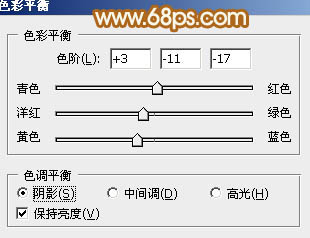
<圖8>
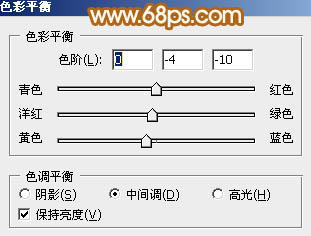
<圖9>
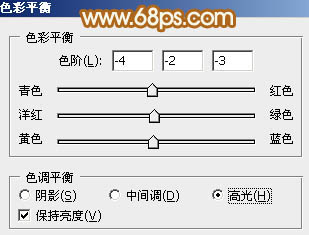
<圖10>

<圖11>
6、創建可選顏色調整圖層,對紅、黃、白、中性、黑進行調整,參數設置如圖12- 16,效果如圖17。這一步主要增強圖片高光部分的顏色。
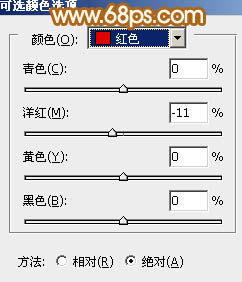
<圖12>
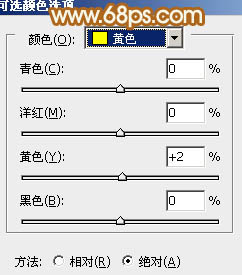
<圖13>

<圖14>
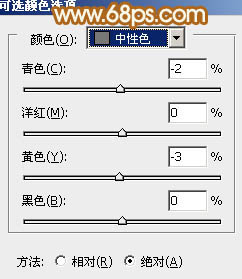
<圖15>
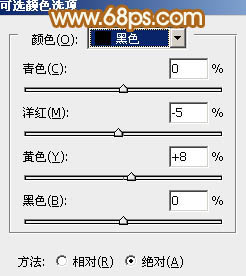
<圖16>

<圖17>




























